
So sperren Sie Notizen mit Passwort oder Touch ID auf dem iPhone / iPad

Die Notizen-App wird häufig verwendet, um wichtige Dinge für iPhone / iPad-Benutzer zu notieren, z. B. To-Do-Listen, Zeitpläne, Konten und Passwörter, Reisetagebücher, plötzliche Inspirationen usw. Wie auch immer, wenn es einige Notizen gibt, die nicht von anderen gefunden werden sollen, sollten Sie sie aus Datenschutzgründen mit einem Passwort oder Touch ID sperren. Sie können einige nützliche Lösungen finden, um Datenschutzsicherheitsprobleme von Notizen auf dem iPhone oder iPad zu beheben.
Teil 1. So legen Sie das Passwort für alle Notizen auf dem iPhone / iPad fest
Teil 2. So sperren Sie eine Notiz speziell auf dem iPhone / iPad
Teil 3. So entfernen Sie das Passwort für gesperrte Notizen auf dem iPhone / iPad
Es gibt zwei verschiedene Möglichkeiten, wie Sie alle Notizen auf dem iPhone / iPad-Gerät mit Passwort oder Touch ID sperren können. Auf diese Weise kann niemand Ihre Notizen ohne Ihre Erlaubnis überprüfen. Zögern Sie also nicht, der Notizen-App auf dem iPhone/iPad mit den folgenden Anweisungen ein Passwort hinzuzufügen.
Methode 1. Passwort für alle Notizen in der Notizen-App einrichten
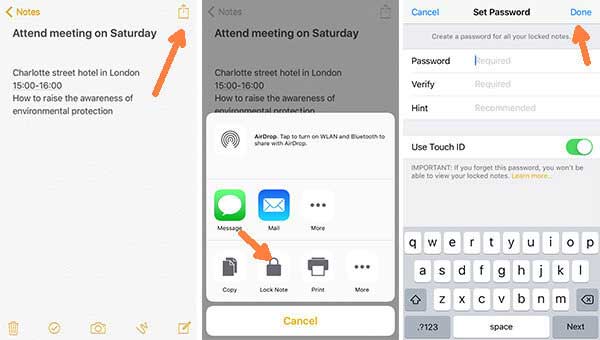
1. Starten Sie die Notizen-App auf dem iPhone / iPad und wählen Sie eine Notiz aus der Notizliste aus.
2. Tippen Sie auf die Schaltfläche "Teilen" oben rechts in der Ecke und tippen Sie im Popup-Fenster auf die Option "Notiz sperren".
3. Anschließend können Sie ein Passwort für alle Ihre gesperrten Notizen erstellen, wenn Sie dazu aufgefordert werden.
4. Aktivieren Sie die Option "Touch ID", wenn Sie Ihre Notizen mit Ihrem Fingerabdruck entsperren möchten, während Sie das Passwort verwenden.
Methode 2. Passwort für die Notizen-App in den Einstellungen erstellen
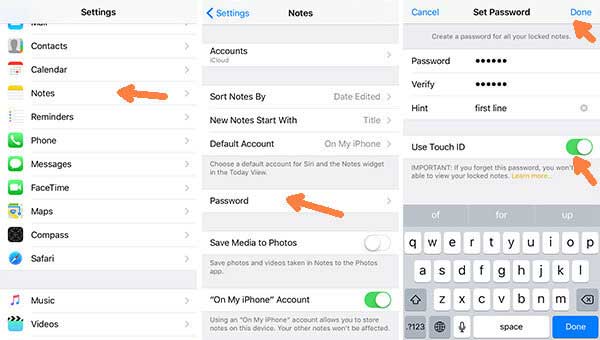
1. Öffnen Sie die App "Einstellungen" auf dem iDevice und tippen Sie auf die Option "Notizen".
2. Tippen Sie auf die Option "Passwort" und legen Sie das Passwort für alle Notizen fest, wie Sie gefragt werden.
3. Schalten Sie "Touch ID" ein, wenn Sie Notizen entsperren und anzeigen möchten, indem Sie Ihre Fingerabdrücke überprüfen.
Siehe auch: Wie sichert man iPhone-Notizen kostenlos?
Wenn Sie nicht alle Notizen auf einem iOS-Gerät sperren möchten, können Sie auch eine bestimmte Notiz auf Ihrem Telefon sperren. Sie müssen jedoch dasselbe Passwort verwenden, das Sie zuvor festgelegt haben. Nachfolgend finden Sie die Anweisungen.
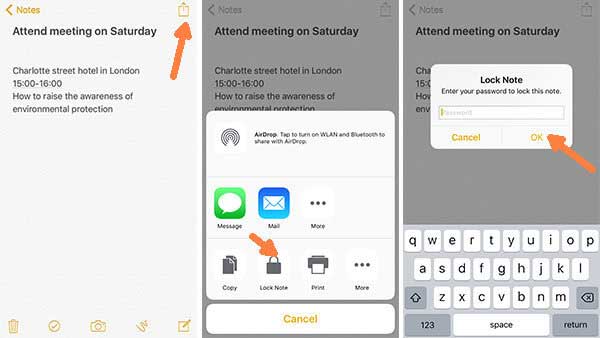
Schritt 1. Öffnen Sie die Notizen-App auf Ihrem Gerät und wählen Sie eine bestimmte Notiz aus, die Sie sperren möchten.
Schritt 2. Tippen Sie oben rechts auf das Teilen-Symbol und dann im Popup-Fenster auf die Option "Notiz sperren".
Schritt 3. Geben Sie Ihr Passwort ein, das Sie für Notizen verwendet haben, und tippen Sie auf "OK".
Schritt 4. Dann erhalten Sie möglicherweise eine Benachrichtigung über "Sperre hinzugefügt", um Sie daran zu erinnern, dass diese Notiz gesperrt wurde.
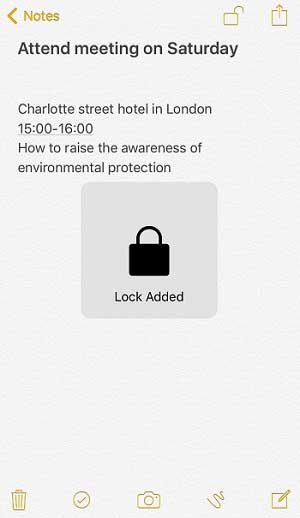
Siehe auch: Wie drucke ich Notizen vom iPhone oder iPad Pro / Air / 4 / mini?
Einige gesperrte Notizen sind im Laufe der Zeit möglicherweise nicht mehr wichtig, wenn dies der Fall ist, möchten Sie möglicherweise das Passwort für gesperrte Notizen entfernen und Notizen ohne Passwort oder Verifizierung anzeigen. Sie können dies mit der folgenden Anleitung tun.
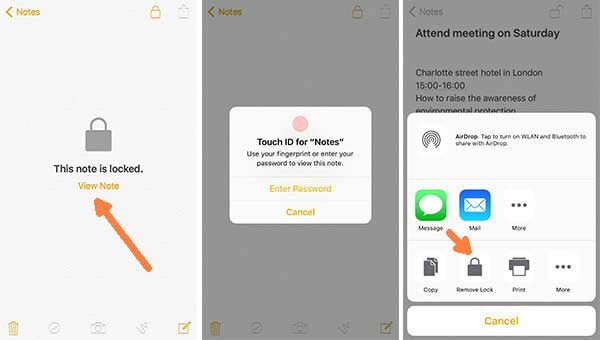
Schritt 1. Starten Sie die Notizen-App, wählen Sie eine gesperrte Notiz aus und tippen Sie dann auf die Option "Notiz anzeigen".
Schritt 2. Entsperren Sie diese Notiz mit einem Passwort oder Touch ID.
Schritt 3. Wenn Sie sich in der entsperrten Notiz befinden, tippen Sie auf das Teilen-Symbol und tippen Sie im Popup-Fenster auf die Option "Sperre entfernen".
Schritt 4. Danach sehen Sie möglicherweise die "Sperre entfernt" auf dem Bildschirm. Sie haben die Sperre der Notiz erfolgreich aufgehoben.
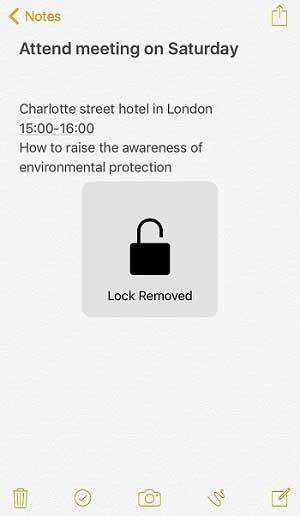
Verwandte Artikel:
So stellen Sie gelöschte Notizen vom iPhone wieder her
So extrahieren Sie Notizen aus dem iPhone-Backup auf Windows